打印证件照片 (SELPHY CP1200)
最近更新 : 07-Jan-2016
发行编号 : 8202710700
解决方法
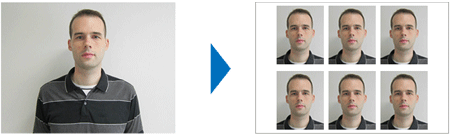
| 尺寸 | 详细说明 |
| [自定义] | 指定长边和短边的长度,然后打印。 |
| [标准] | 打印符合 ICAO 国际标准的照片。 |
| [双尺寸] | 打印两种尺寸:50x50 mm(约 2.0x2.0 in.)和 45x35 mm(约 1.8x1.4 in.)。 |
- 使用 [自定义] 和 [标准] 尺寸时,每张纸上可以打印两种不同的图像。
- 根据用途的不同,打印的照片可能不符合官方证件照片的要求。详情请咨询索要照片的相关机构。
- 从存储卡或 USB 闪存驱动器(另售)打印时,请确保相机或计算机未连接。
- 对于需要使用转接器的存储卡,请务必先将存储卡插入转接器,然后再将转接器插入卡槽。如果您没有转接器就将存储卡错误地插入存储卡插槽中,则可能无法从打印机中移除该存储卡。
- 如需相关说明,请参见存储卡或转接器用户手册。
- 请使用在照片拍摄设备中格式化的存储卡。无法识别用计算机格式化的存储卡上的图像。
- 某些尺寸的图像或者经计算机编辑的图像可能无法正常显示或打印。
- 某些尺寸的图像或者用手机拍摄的图像可能无法正常显示或打印。
- 可使用这台打印机打印符合 Exif 标准的 JPEG 图像。
- 从计算机打印时,请参见您所使用的计算机或软件的用户手册。
 打开 SELPHY
打开 SELPHY
 并且插入存储卡
并且插入存储卡
 或 USB 闪存驱动器。
或 USB 闪存驱动器。
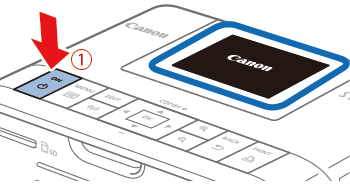
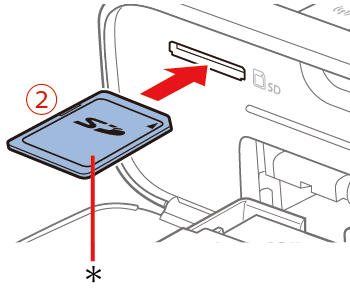
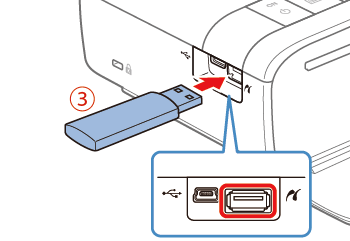

- 按下 [
 ] 按钮。
] 按钮。 - 按 [
 ]、[
]、[  ] 按钮选择 [证件照片],然后按 [
] 按钮选择 [证件照片],然后按 [  ] 按钮。
] 按钮。
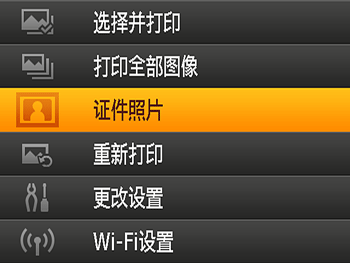
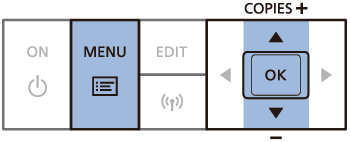
- 按 [
 ]、[
]、[  ] 按钮选择 [自定义]。
] 按钮选择 [自定义]。
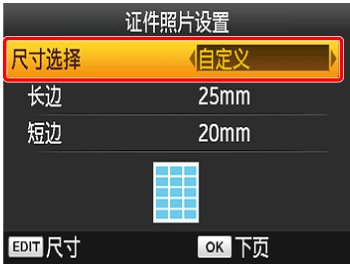
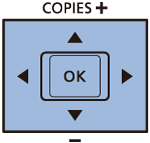
- [自定义]:按 [
 ]、[
]、[  ] 按钮选择 [长边],然后按 [
] 按钮选择 [长边],然后按 [  ]、[
]、[  ] 按钮指定长度。指定 [短边] 的长度,然后再次按 [
] 按钮指定长度。指定 [短边] 的长度,然后再次按 [  ] 按钮。请注意,[短边] 可用的选项会随 [长边] 的长度自动更新。
] 按钮。请注意,[短边] 可用的选项会随 [长边] 的长度自动更新。
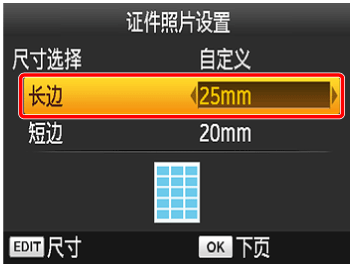
- [标准] 或 [双尺寸]:检查指示的图像尺寸并按 [
 ] 按钮。
] 按钮。
- 按 [
 ]、[
]、[  ] 按钮选择图像,然后按 [
] 按钮选择图像,然后按 [  ] 按钮。[
] 按钮。[  ] 显示在右下角(使用 [自定义] 和 [标准] 时最多可选择两张图像,使用 [双尺寸] 时仅可选择一张图像)。
] 显示在右下角(使用 [自定义] 和 [标准] 时最多可选择两张图像,使用 [双尺寸] 时仅可选择一张图像)。

- 要指定剪裁区域,请按“编辑”按钮。
- 按 [
 ] 按钮将开始打印。
] 按钮将开始打印。
- 打印后将清除设置。
- 不能使用卡片尺寸的纸张。
- 不会应用 [边距] 设置,也不会打印日期和文件编号。
- 如果在步骤 3 中选择两张图像,则会按照您指定的布局,在每张纸上为每张图像分别打印相同的份数。请注意,对于每张纸上打印数量为奇数的布局,纸上的中间框内将不会打印任何内容。
- 即便关闭 SELPHY 的电源,也会保留“证件照片设置”屏幕中的设置。
- 可将“证件照片设置”屏幕设置为在打开 SELPHY 或插入存储卡时显示。
- 在每张打印的图像的四个角上打印标记,作为剪裁照片时的参照。
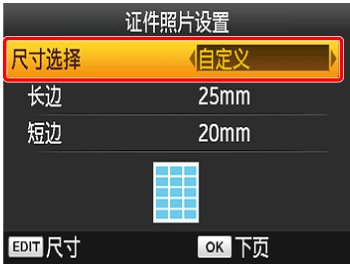
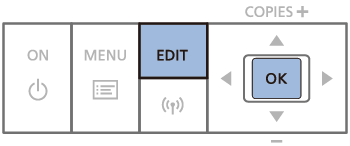
- 要从列表中删除尺寸,请按 [
 ]、[
]、[  ]、[
]、[  ]、[
]、[  ] 按钮选择该尺寸,然后按 [
] 按钮选择该尺寸,然后按 [  ] 按钮。
] 按钮。

- 复选标记 [
 ] 将被清除,该尺寸将从 [证件照片设置] 屏幕中消失。要在列表中添加尺寸,请再次按 [
] 将被清除,该尺寸将从 [证件照片设置] 屏幕中消失。要在列表中添加尺寸,请再次按 [  ] 按钮选择尺寸,显示 [
] 按钮选择尺寸,显示 [  ]。
]。
- 按“编辑”按钮将清除所有 [
 ]。在未选择任何尺寸的情况下,按“编辑”按钮可选择全部尺寸,显示 [
]。在未选择任何尺寸的情况下,按“编辑”按钮可选择全部尺寸,显示 [  ]。
]。
- 在选择要添加到列表的尺寸后,按 [
 ] 按钮。
] 按钮。
- 如果在未选择任何尺寸的情况下按 [
 ] 按钮,将显示警告信息。按 [
] 按钮,将显示警告信息。按 [  ] 按钮返回 [尺寸] 屏幕。选择至少 1 个要添加到列表的尺寸,然后按 [
] 按钮返回 [尺寸] 屏幕。选择至少 1 个要添加到列表的尺寸,然后按 [  ] 按钮。
] 按钮。


























































































 返回
返回
 打印
打印
 分享
分享








 京公网安备 11010502037877号
京公网安备 11010502037877号